KORRIGERING: Red Solstice 2: Survivors Crashing / Not launching on PC
Miscellanea / / August 04, 2021
Red Solstice 2: Survivors, Ironwoods efterlängtade videospel, har äntligen släppts. Det är i grunden ett RPG online-samarbetsvideospel för en spelare. Spelare från hela världen är mycket glada över att spela spelet. Och varför inte? Det är uppföljaren till den tidigare bästsäljaren, The Red Solstice.
Icke desto mindre, enligt många rapporter, spelare möter spel kraschar och ibland inte lansera problem på sin dator. Det är utan tvekan frustrerande och irriterande för er alla. Men nu får du inte vara väsen! Spel som kraschar eller inte startar problem kan enkelt åtgärdas via några enkla felsökningsfixar. Denna artikel fokuserar på detsamma. Så du måste bara läsa artikeln till slutet och tillämpa de givna korrigeringarna för att bli av med den specifika frågan. Låt oss se hur?
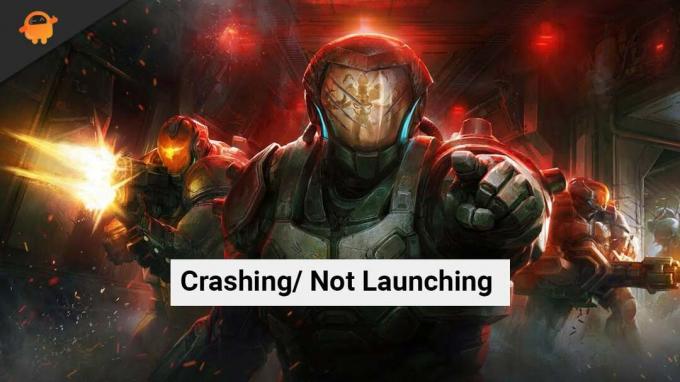
Sidans innehåll
-
Hur fixar jag Red Solstice 2: Survivors Crashing / Startar inte på PC?
- Fix 1: Kontrollera först systemkraven
- Fix 2: Uppdatera Windows OS och grafikdrivrutiner
- Fix 3: Tvinga stäng onödiga bakgrundsuppgifter
- Fix 4: Inaktivera Steam Overlay
- Fix 5: Inaktivera GeForce Experience Overlay
- Fix 6: Verifiera spelintegriteten
- Fix 7: Använd Windowed Mode
Hur fixar jag Red Solstice 2: Survivors Crashing / Startar inte på PC?
Här har vi listat alla möjliga korrigeringar för att lösa problemet. Så för att fixa Red Solstice 2: Survivors kraschar / inte startar på PC kan du följa följande korrigeringar steg för steg:
Fix 1: Kontrollera först systemkraven
Om Red Solstice 2: Survivors kraschar för mycket på din dator måste du kontrollera om din PC uppfyller spelets minimikrav. Om din PC-konfiguration inte är kompatibel med kravet måste du uppgradera ditt system för att spela spelet.
Red Solstice 2: Survivors Minsta systemkrav
- OS: Windows 7
- Processor: Intel Core i5-2300 eller AMD FX-4350
- Minne: 6 GB RAM
- Grafik: Nvidia GeForce GTS 450, 1GB eller AMD Radeon HD 5750, 1 GB
- Lagring: 50 GB tillgängligt utrymme
Red Solstice 2: Överlevande rekommenderade systemkrav
- OS: Windows 10
- Processor: Intel Core i5-4690K eller Ryzen 3 1300X
- Minne: 8 GB RAM
- Grafik: NVIDIA GeForce GTX 780, 3 GB eller AMD Radeon R9 290X, 4 GB
- Lagring: 50 GB tillgängligt utrymme
Matcha nu kraven med ditt system. Om alla matchar går du vidare till nästa fix.
Fix 2: Uppdatera Windows OS och grafikdrivrutiner
På grund av det föråldrade operativsystemet kan spel som Red Solstice 2: Survivors uppleva kraschproblem. Tänk också på att moderna spel kräver uppdaterade grafikdrivrutiner. Uppdatering minskar risken för systemfel, fel och kraschar. Plus förbättrar prestanda och säkerhet. Hur som helst, om du inte känner till processen för att uppdatera Windows och grafikdrivrutin, oroa dig inte.
Till Uppdatera Windows OS, följ följande steg:
- Gå till Uppdatering och säkerhet i inställningar
- Välj nu Sök efter uppdateringar. Om någon uppdatering är tillgänglig, välj sedan Ladda ner och installera
- När uppdateringen är klar startar du om datorn och startar om spelet för att se om problemet har lösts eller inte.
Nu, till Uppdatera grafikdrivrutinen, följ följande steg:
- Besök den officiella webbplatsen för dina grafikkorttillverkare.
- Såsom Nvidia-grafikanvändare måste besöka Nvidia officiella webbplatsoch AMD-grafikkortanvändare måste besöka AMD-webbplats
- Där kan du ladda ner den senaste versionen av din grafikdrivrutin manuellt och installera den.
Fix 3: Tvinga stäng onödiga bakgrundsuppgifter
Ibland, utan din vetskap, körs många program installerade på din dator i bakgrunden. Och detta använder dina resurser som kan leda till att spelet kraschar eller inte startar på din dator. Därför är det viktigt att stänga alla onödiga bakgrundsuppgifter. Du kan använda Task Manager-appen för att tvinga stänga onödiga appar.
Annonser
Så, öppna Aktivitetshanteraren och klicka sedan på Processer. Välj nu alla onödiga bakgrundsuppgifter. Välj därefter Avsluta uppgift och starta sedan om datorn. Starta om Red Solstice 2: Survivors och se om det kraschande problemet har åtgärdats eller inte.

Fix 4: Inaktivera Steam Overlay
Steam Overlay har massor av coola funktioner. Att aktivera Steam Overlay förbrukar dock mycket av dina resurser på din dator. Det är därför vi föreslår att du inaktiverar det för att fixa Red Solstice 2: Survivors som kraschar / inte startar på PC.
Annonser
Så för att inaktivera Steam Overlay kan du följa stegen nedan:
- Först och främst öppnar du Steam på din dator och går sedan direkt till bibliotek
- Klicka nu Red Solstice: Survivors och klicka sedan på Aktivera Steam Overlay för att inaktivera det.
- Klicka på Ok när kryssrutan har tagits bort.
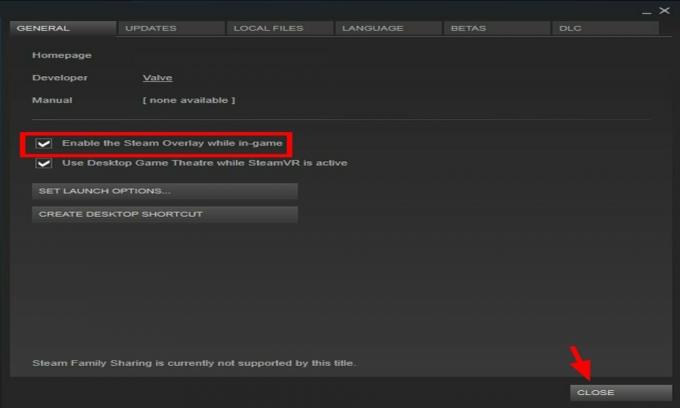
Starta om spelet nu för att kontrollera om problemet kraschar på din dator. Var inte panik om det fortfarande kraschar eller inte startar. Du kan fortfarande prova andra korrigeringar nedan.
Fix 5: Inaktivera GeForce Experience Overlay
Det finns fortfarande ett kraschproblem på din dator? Du kan också försöka inaktivera GeForce Experience Overlay om du är en NVIDIA-användare. Eftersom detta också använder mycket av dina datorresurser. Så för att inaktivera GeForce Experience Overlay kan du följa följande steg:
- För det första, öppna GeForce Experience.
- Nu måste du klicka på Redskap ikon längst upp till höger på skärmen.
- Sedan under Allmänt avsnitt, Klicka på Överlagring i spelet för att stänga av den här funktionen. Det kommer att vara i växlad form.
Nu har du inaktiverat GeForce Experience Overlay på din dator. Starta om Red Solstice 2: Survivors för att se om problemet med att krascha / inte startar har lösts eller inte.
Fix 6: Verifiera spelintegriteten
Skadade spelfiler kan vara en annan möjlig anledning till att din Red Solstice 2: Survivors kraschar eller inte startar under spelet. Vanligtvis uppstår korruption av spelfiler under spelinstallationen eller när programmet stängs kraftigt. Därför är det nödvändigt att kontrollera spelets integritet. För att kontrollera integriteten kan du följa följande steg:
- Starta om datorn och öppna sedan Ånga
- Gå nu till bibliotek. Här på vänster sida hittar du Red Solstice 2: Survivors.
- Högerklicka på den och välj sedan Egenskaper
- Du måste nu klicka på Verifiera integriteten hos spelfiler knappen i lokal fil sektion.
- Verifieringen tar lite tid, så du måste vänta tills den är klar.

När det är klart, starta om spelet och se om Red Solstice 2: Survivors crashing / not launching issue on PC har fixat eller inte.
Fix 7: Använd Windowed Mode
Sist men inte minst! Du kan växla till Windowed-läge för att åtgärda problemet med att krascha / inte starta. Windowed-läget förbrukar i princip mindre resurser. Du kan följa följande steg för att växla till fönsterläge:
- Gå till Steam i Steam bibliotek och högerklicka sedan på Red Solstice 2: Survivors
- Välj nu egenskaper och ställ in Lansera Alternativ-knappen i allmän sektion
- Du måste nu kopiera följande koder i textfältet
-fönster-ingen gräns
- Klick Ok
Läs också: Så här fixar du Spotify Web Player inte fungerar
Starta om spelet och spela Red Solstice 2: Survivors utan några avbrott. Om problemet fortfarande uppstår, kontakta supportteamet och be dem om hjälp.
Så det är det, killar. Vi hoppas att du kan åtgärda Red Solstice 2: Survivors crashing / not launching on PC issue. Om du har ytterligare frågor eller till och med några förslag till oss kan du kommentera nedan.



![Hur man installerar lager-ROM på Gomobile GO1006 [Firmware File / Unbrick]](/f/014c06b1a028b67bd3c5cf3726abf95f.png?width=288&height=384)